In dieser Übung erstellen Sie eine Tabelle zum Anzeigen von Informationen zu Parzellenobjekten.
Ein ähnlicher Arbeitsablauf wird zum Erstellen von Tabellen für die meisten AutoCAD Civil 3D-Objekte verwendet. In dieser Übung lernen Sie die Tabellenwerkzeuge von AutoCAD Civil 3D sowie die dynamische Eigenschaft extern referenzierter Zeichnungen kennen. Sie fügen einer extern referenzierten Zeichnung eine Parzellenflächentabelle hinzu und überprüfen die Ergebnisse dann in der Host-Zeichnung.
Um eine Tabelle für ein Objekt erstellen zu können, muss das Objekt beschriftet sein. Bei den meisten Tabellen ist es erforderlich, dass Sie die Tabellendaten durch die Auswahl eines Beschriftungsstils angeben. In dieser Übung wählen Sie die Parzellenflächenbeschriftungen auswählen, um die Parzellenflächentabelle zu erstellen. Die Parzellen- und Flächenbeschriftungen befinden sich jedoch in einer extern referenzierten Zeichnung. Parzellenflächentabellen können nicht über XRefs erstellt werden, sodass Sie die Tabelle nicht in der aktuellen Zeichnung erstellen können.
Anwenden eines einfacheren Parzellen-Flächenbeschriftungsstils
- Öffnen Sie die Datei Labels-4a.dwg im Ordner My Civil 3D Tutorial Data.
- Öffnen Sie die Datei Labels-Parcels.dwg im Ordner My Civil 3D Tutorial Data.
- Vergrößern Sie in der Datei Labels-Parcels.dwg die Ansicht, sodass Sie alle Parzellen, die an East Street angrenzen, sehen können, wobei es sich um die Sackgassenachse auf der rechten Seite der Zeichnung handelt.
Sie wenden einen einfacheren Flächenbeschriftungsstil auf die Parzellen 37 bis 41 an und erstellen dann eine Tabelle mit detaillierten Parzellendaten.
- Erweitern Sie im Projektbrowser auf der Registerkarte Übersicht die Option Gebiete
 Gebiet. Klicken Sie auf die Sammlung Parzellen.
Gebiet. Klicken Sie auf die Sammlung Parzellen. - Wählen Sie in der Objektansicht am unteren Rand des Projektbrowsers die Parzellen 37 bis 41, indem Sie bei gedrückter UMSCHALTTASTE darauf klicken. Klicken Sie mit der rechten Maustaste auf die Spaltenüberschrift Flächenbeschriftungsstil. Klicken Sie auf Bearbeiten.
- Wählen Sie im Dialogfeld Beschriftungsstil wählen die Option
Parzellennummer
. Klicken Sie auf OK.
Die Parzellenflächenbeschriftung besteht nur aus der Parzellennummer. In den folgenden Schritten erstellen Sie eine Tabelle, in der detaillierte Informationen über die einzelnen Parzellen angezeigt werden.
Bevor Sie mit der Übung beginnen, müssen Zeichnungen des Typs Labels- im Ordner My Civil 3D Tutorial Data gespeichert sein. Weitere Informationen finden Sie in der Übung Zuordnen von Dateien als XRefs für die Beschriftung.
Erstellen einer Parzellenflächentabelle
- Klicken Sie auf Registerkarte



 .
. - Aktivieren Sie im Dialogfeld Tabellenerstellung im Bereich Nach Beschriftung oder Stil auswählen in der Zeile
Parzellennummer
das Kontrollkästchen Anwenden.
Sie können mehrere Stile auswählen, aus denen die Parzellentabelle erstellt werden soll. In der Tabelle werden alle Parzellen angezeigt, die die ausgewählten Stile verwenden.
- Klicken Sie auf OK.
Wenn Sie den Mauszeiger in den Zeichnungsbereich bewegen, wird die obere linke Ecke der Tabelle an den Mauszeiger angehängt.
- Bewegen Sie den Mauszeiger rechts neben die Parzellen, und klicken Sie.
Die Tabelle wird in die Zeichnung eingefügt.
- Klicken Sie im Schnellzugriff-Werkzeugkasten auf
 Speichern.
Speichern. - Schließen Sie die Labels-Parcels-Zeichnung.
Untersuchen der Ergebnisse in der aktuellen Zeichnung
- Geben Sie in der Zeichnung Labels-4a in der Befehlszeile XREF ein.
- Klicken Sie in der Palette Externe Referenzen mit der rechten Maustaste auf Labels-Parcels. Klicken Sie auf Neu laden.
Die aktuelle Zeichnung wird mit den Daten aus der Zeichnung Labels-Parcels neu erstellt. Beachten Sie, dass die in der extern referenzierten Zeichnung erstellte Parzellenflächentabelle angezeigt wird, und dass die Parzellen am Ende der Achse East Street den Flächenbeschriftungsstil Parzellennummer verwenden.
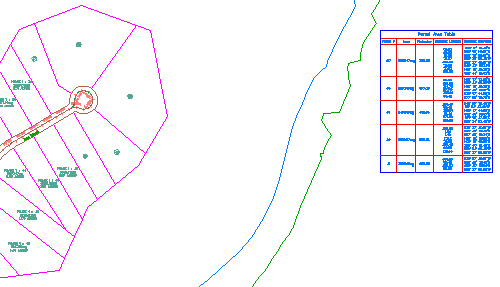
Einer extern referenzierten Zeichnung hinzugefügte Parzellenflächentabelle
Eine Fortsetzung dieser Übungslektion finden Sie unter Übung 2: Konvertieren von Beschriftungen in Bezeichnungen.